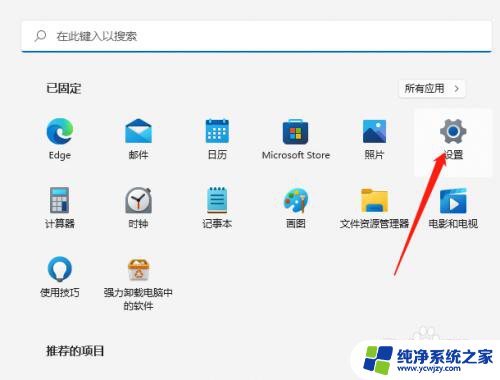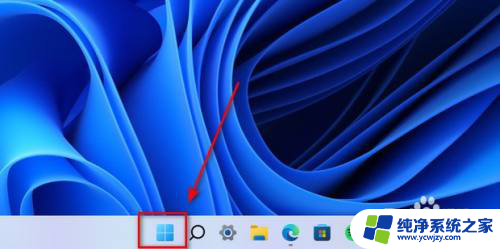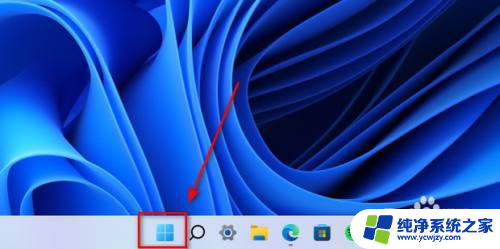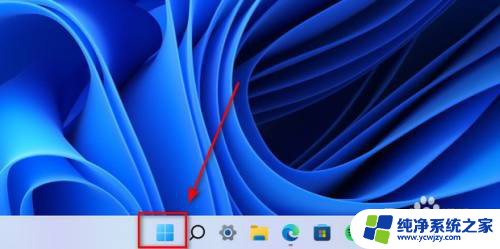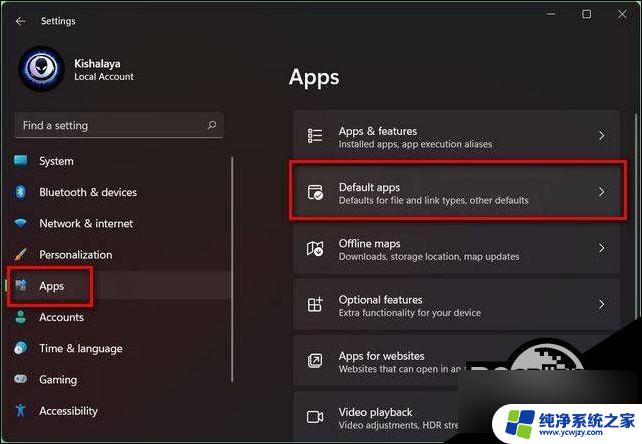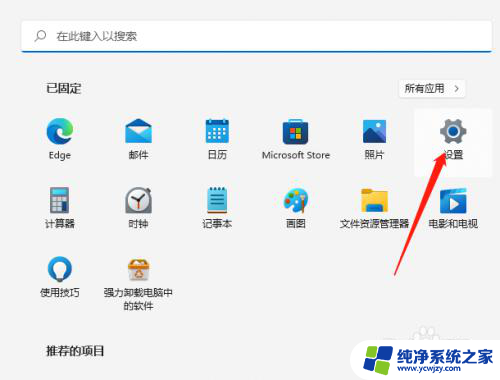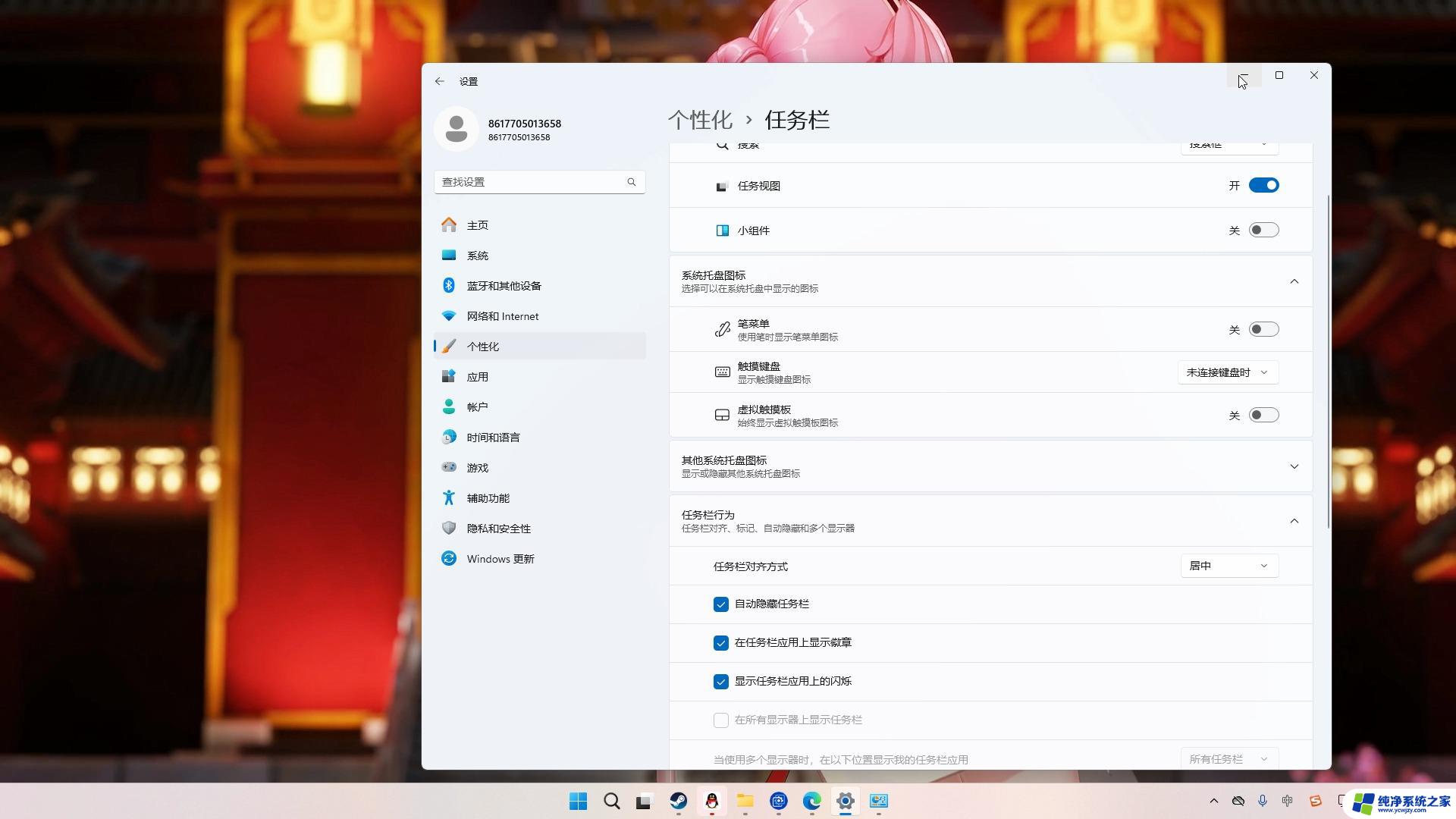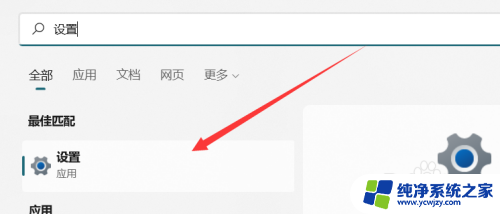win11受信任站点如何设置 Win11 Edge浏览器信任网站设置方法
更新时间:2023-07-06 17:58:06作者:jiang
win11受信任站点如何设置,随着Win11的发布,Edge浏览器成为默认浏览器,但是有些站点需要被设置为受信任站点才能使用,那么该如何进行设置呢?具体的设置方法如下。首先打开Edge浏览器,在右上角点击三个点图标,选择设置。然后在新页面中点击隐私,搜索和服务选项卡,进入设置界面。接着点击受信任的站点下的管理受信任站点按钮,在弹出的窗口中输入需要设置的站点网址,点击添加按钮即可完成设置。设置完成后,访问受信任站点时不会再出现安全提示,方便用户直接访问所需站点。
操作方法:
1.首先,点开始-设置,
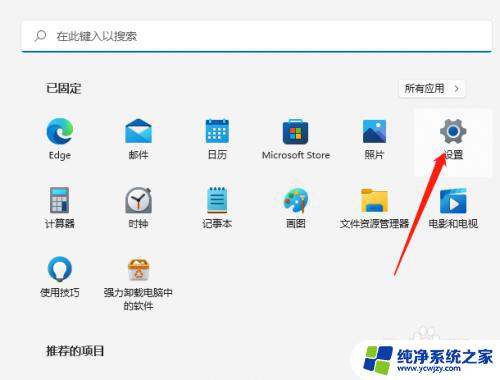
2.在查找设置里,输入更改主页。
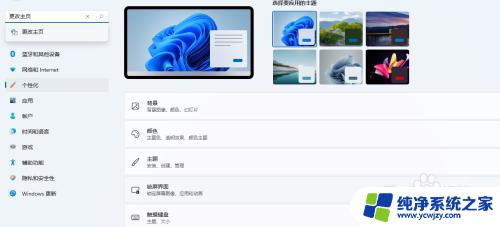
3.点击更改主页,进入Internet选项卡。依次选择安全--受信任的站点,然后点击站点按钮,输入你要添加的站点网址,点击添加按钮,添加成功,点击关闭按钮。
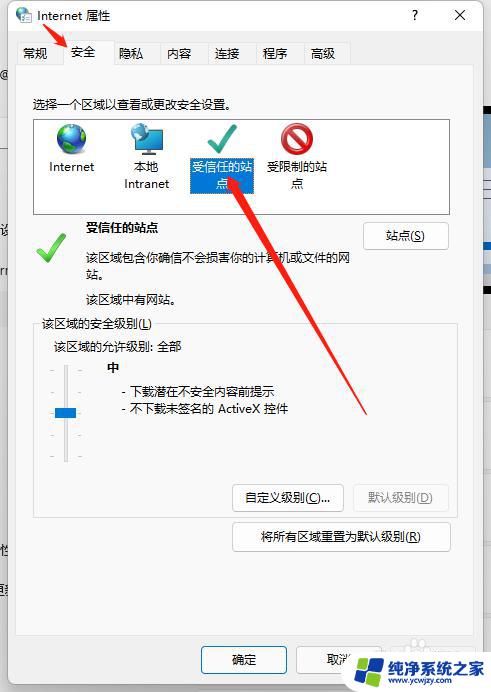
以上是如何设置win11的受信任站点,如果您遇到此问题,可以按照这些步骤解决,希望这些信息对您有所帮助。